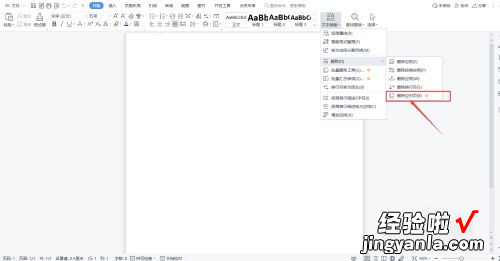经验直达:
- wps表格怎么删除多余的行列
- wps文档如何删除空白页
- wps怎么删除空白页
一、wps表格怎么删除多余的行列
在WPS中如需要删除多余的列可以使用鼠标选中该多余的列,在选中区域内点击右键 。然后在出现的选项中点击删除按钮即可完成 。具体的删除方法如下:
设备:联想小新pad Pro11.5英寸电脑;
操作系统:win10专业版;
软件:电脑WPS11.1.0.12650版本 。
1、在电脑上打开需要的WPS表格文件进入 。
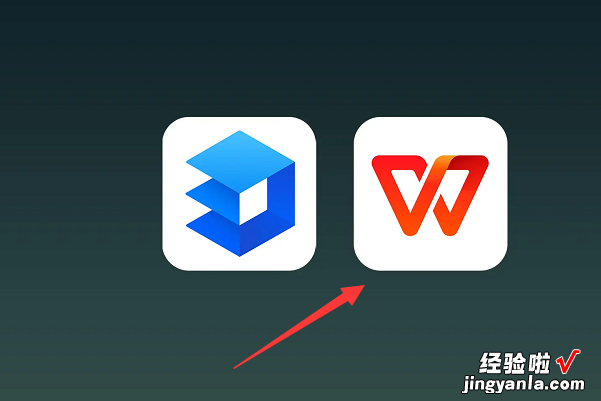
2、进入到该WPS文件以后,使用鼠标左键选中多余的列 。
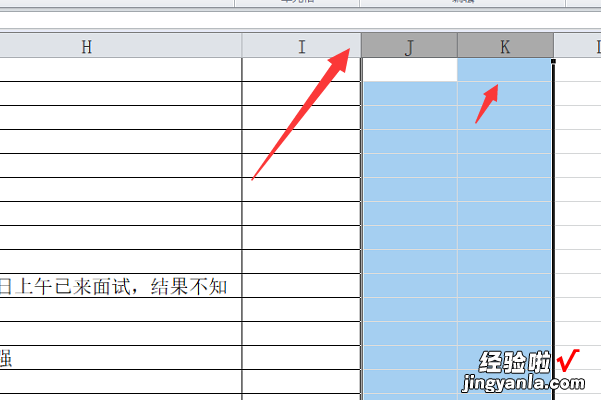
3、在选中多余的列以后在选中区域内点击右键,选择删除按钮 。
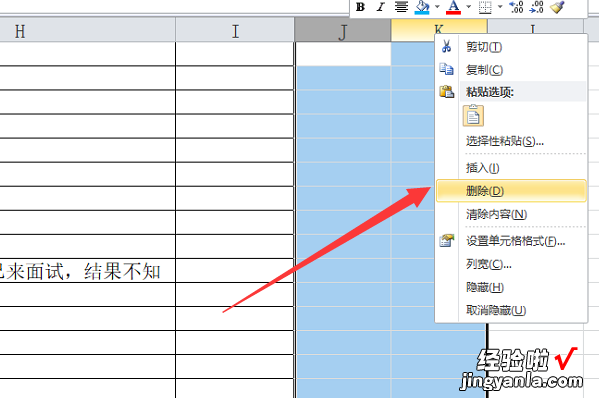
4、此时即可看到已经将该多余的列一次性删除了 。
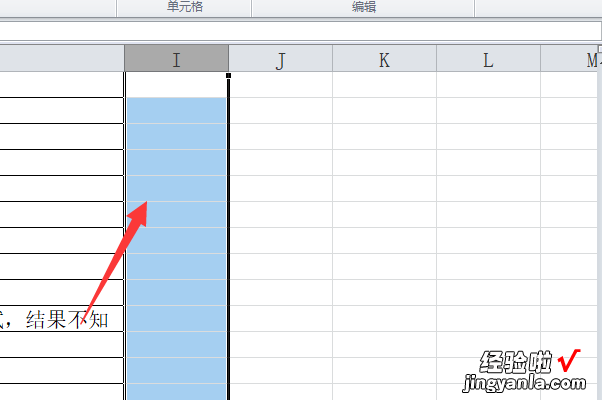
二、wps文档如何删除空白页
我们的手机中同样有WPS文档工具,接下来就教大家怎样使用手机上的WPS软件删除我们文档中的空白页 。
具体如下:
1. 首先我们打开手机进入到桌面 , 然后找到WPS图标点击打开 。
进入到软件界面之后,我们点击界面中的打开选项 。
2. 然后我们就会进入到打开界面,我们点击下方的手机选项 。
接下来我们就会进入到手机界面 , 我们找到想要打开的文档点击打开 。
3. 进入到文档界面之后,我们点击左上角的编辑按钮 。。
接下来我们就可以在文档中选中空白页 。
4. 然后点击下方工具栏中的键盘图标 。
接下来在打开的输入法界面中点击删除按钮 。
5. 然后我们的空白页就已经被删除了 , 接下来我们只需要点击上方的叉 。
接下来在文件界面中会弹出一个保存的提示,我们点击保存按钮 。
以上就是在手机WPS软件中删除文档空白页的方法
手机不仅仅是通讯以及娱乐的工具,其实同样也可以来进行办公,而且十分的方便 。我们只需要下载一个wps手机版的软件,就能够如同电脑一般进行文档的编辑,但是毕竟是手机版,所以还是有很大的区别,这就使得一些朋友对于手机版wps的操作并不是很熟悉 。
那么手机wps怎么删除空白页呢?现在就来给大家说说详细的操作步骤 。
第一步:首先我们需要在手机的菜单栏中找到wps应用,然后点击wps图标即可进去到主界面去 。
第二步:当我们打开wps软件之后,就可以去寻找想要删除空白页的Word文档 , 找到文档之后直接点击进入就可以了 。
第三步:将选择的Word文档打开之后就可以点击右上角的编辑,即可进入到Word文档的编辑模式 。
第四步:当我们进入到编辑模式之后就可以滑动屏幕,将其移动到想要删除的空白页位置,然后点击任意位置就会弹出手机的输入键盘,这时候我们只需要点击键盘上的删除按钮,即可将Word文档中的空白页删除掉 。
三、wps怎么删除空白页
在【开始】选项下的【文字排版】选项里有个【删除】选项,选择之后点击【删除空白页】即可将多余的空白页删去 。
工具/原料:xiaomiDESKTOP-QV672EG 、Windows 1021H1、 WPS11.1.0.11194
1、点击【开始】
页面最上方有一个【开始】的选项,选择点击 。
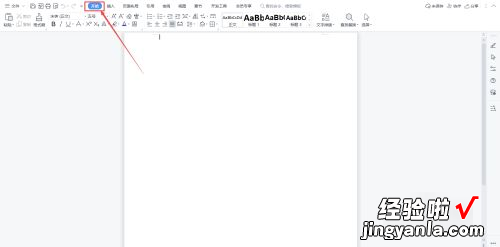
2、点击【文字排版】
找到【文字排版】选项后点击可以看到下拉选项 。
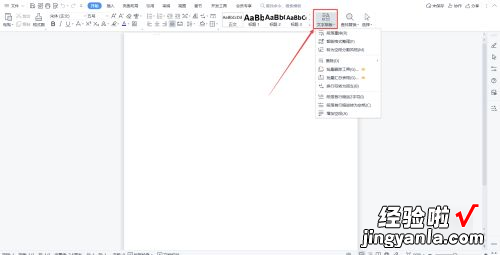
3、点击【删除】
在【文字排版】下拉选项里有个【删除】,点击【删除】 。
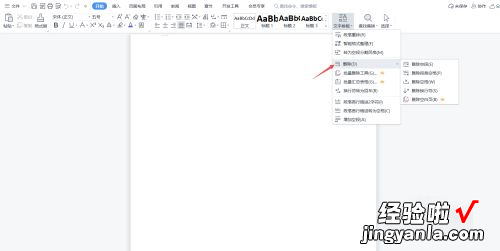
4、点击【删除空白页】
在【删除】下拉选项里有个【删除空白页】,点击之后就可以把多余的空白页面删去 。
【wps文档如何删除空白页 wps表格怎么删除多余的行列】